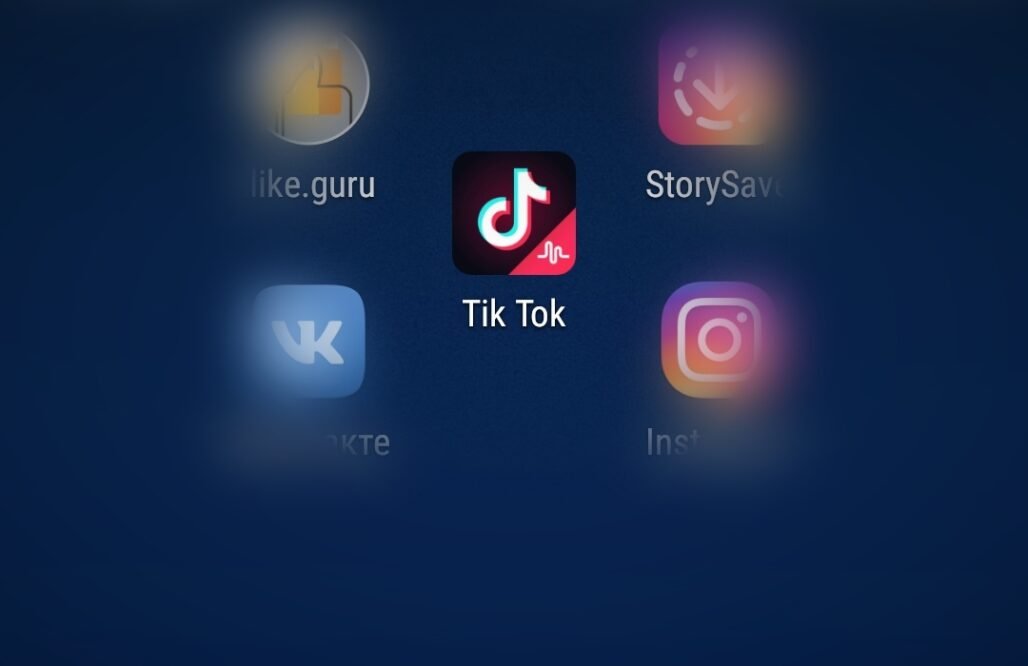Tik Tok – это не песня певицы Ke$ha, а набирающий популярность сервис, который объединяет в себе караоке и видео.
Что такое TikTok, зачем он нужен и как им пользоваться – узнай из нашей статьи.
История
Наверняка до этого года вы даже не слышали об этом приложении, хотя в мире им пользуются более 500 миллионов человек. Весь секрет в том, что это китайский сервис. Он существует с 2016 года и раньше назывался Douyin.
Приложение представляло собой соцсеть, которую можно сравнить с Vine. И очень быстро Douyin стало одним из популярных приложений в Азии.
Такой успех заставил создателей подумать о мировом господстве. Потому соцсеть переименовали в TikTok и запустили в Google Play и AppStore.
Но на мировом рынке у TikTok был серьезный конкурент — Musical.ly. И что сделали китайцы? Стали улучшать свой сервис?
Нет, просто купили конкурента за 1 млрд долларов.
К слову, — Musical.ly – тоже был отчасти китайский.
Сделка по приобретению Musical.ly прошла в ноябре 2017 года. И уже в августе 2018 приложение было объединено с TikTok.
В странах СНГ TikTok также начал набирать популярность, благодаря блогерам. Основная аудитория TikTok – подростки от 13 до 19 лет.
[ads-pc-1]
Как пользоваться TikTok
Чтобы присоединиться к соцсети, достаточно скачать официально приложение.
[ads-pc-2]
Регистрация в TikTok
Регистрация в TikTok очень быстрая – через номер телефона или почту, или просто зайти под учетной записью ВКонтакте, Инстаграм, Гугл, Фейсбук или Твиттер.
После входа вам сразу предложат посмотреть вкладку . Тут собраны ролики пользователей с большим количеством лайков.
Советуем вам посмотреть их, чтобы понять, какие видео тут пользуются популярностью. Перелистываются ролики снизу вверх.
Слева вверху находится вкладка . Если вы зарегистрировались через другую соцсеть, можно нажать внизу , чтобы найти друзей.
[ads-pc-3]
Панель инструментов
Здесь все привычно, как в Instagram — меню находится внизу. Слева находится иконка домика. Это главная страница.
Затем идет иконка поиска. Можно искать пользователей, музыку или хэштеги.
Посередине стоит значок . Это добавление своих роликов. Про пост своих видео мы напишем подробнее.
Справа от плюса находится иконка с сообщениями. Здесь можно общаться с другими пользователями TikTok приватно.
И самая правая иконка – Профиль. Здесь можно выбрать себе ник, поменять имя, установить фото и видео профиля.
Обратите внимание на два маленькие иконки справа вверху.
Первая – это показ вашего QR-кода, где также можно отсканировать чужой код, чтобы быстро найти человека в TikTok.
А вторая иконка – Настройки. Здесь есть много всяких параметров, так что стоит покопаться в этом подробнее.
Как постить в TikTok
Тут тоже все просто. Жмем на плюсик и выбираем либо иконку камеры, где можно записать видео, либо выбрать Загрузить.
Постим через загрузку
При нажатии на Загрузить откроются ваши видео на устройстве. Выбрать можно одно или несколько роликов.
Когда ролик загрузится – его можно отредактировать. Например, выставить время начала или конца клипа, а также обрезать его в нужном месте.
Нажав на иконку таймера можно ускорить или замедлить видео.
Вторая иконка в виде квадрата со стрелкой позволяет перевернуть видео.
Как всё сделали – жмем Далее.
Теперь начинаем вставку музыки.
Нажимаем на самую правую иконку со своим аватаром. Откроется список, где можно или найти подходящую мелодию, или выбрать из трендов, хитов или других рубрик.
При переходе на Моя музыка – загружаются треки на вашем телефоне или планшете. Так что можно легко поставить собственную мелодию.
Иконка с ползунками позволяет настроить уровень звука в готовом видео. Например, можно сделать оригинальный звук громче, чем добавленную мелодию.
Внизу есть еще три иконки. Первая позволяет добавить эффекты к видео. Перетаскивая ползунок вы выбираете место в видео, где хотите добавить тот или иной эффект.
На выбор есть пять фильтров и три эффекта времени.
Вторая иконка в виде книжки с закладкой помогает выбрать превью для вашего ролика.
Третья иконка добавляет фильтры в видео.
Когда все настроили – жмите . На последнем этапе добавляем описание клипа, выставляем хэштеги и отмечаем друзей, если нужно.
Также здесь можно отключить комментарии, а также отметить Твиттер для перепоста вашего видео.
Если же вы пока не доделали ролик – можете сохранить его в черновики.
[ads-pc-5]
Записываем свое видео
Для записи видео в TikTok также нажимаем плюсик. Но теперь можно выбрать музыку вверху.
Выбираем из уже готовых списков или ищем нужный трек на телефоне при нажатии на Моя музыка.
Трек перед записью видео можно прослушать. Потом жмем .
Музыка загрузится и приложение перейдет непосредственно к камере. Тут есть множество настроек. Начинаем сверху.
- Первая – смена камеры.
- Вторая – скорость записи видео. Можно делать слоу-мо или, наоборот, ускорить видео.
- Третья настройка – выбор фильтра.
- Четвертая – таймер обратного отсчета. Здесь выставляется время длительности песни до остановки записи.
- Пятая – включение и отключение вспышки.
- Шестая – включение и отключение фильтра красоты.
Внизу также есть дополнительные эффекты для видео. Их много, так что экспериментируйте.
Некоторые мелодии позволяют записать ролик до 15 секунд. Так что выбирайте внимательно.
Для сохранения выбираем .
Здесь можно добавить эффекты как и в пункте Добавление видео.
Затем сохраняем видео в черновики или добавляем теги и друзей, и публикуем ролик.
Читайте также:
Настройки
В Настройки TikTok можно перейти из вкладки Профиль (самая правая иконка внизу) и нажать на три горизонтальных точки справа вверху.
Пункты поделены на три раздела – Аккаунт, Общие и Документы.
В Аккаунте можно настроить свой аккаунт, выставить параметры конфиденциальности, посмотреть средства в Кошельке (в странах СНГ не работает) и поделиться профилем при помощи СМС или других соцсетей.
В Общих есть настройка Push-уведомлений. Тут выставляются условия появления уведомлений.
Например, если на вас кто-то подписался, появились лайки под видео или новые комментарии.
Пункт Digital Wellbeing – это своеобразный родительский контроль. Как вы помните, соцсетью в основном пользуются подростки. Потому тут можно настроить ограничения по времени, проводимой в TikTok, а также доступ к клипам для взрослой аудитории.
В пунте Live Photo отображаются сохраненные клипы.
Параметры отображения позволяют выбрать язык приложения и включить или отключить анимированные обложки для видео.
Во вкладке Документы собраны, как вы догадались, документы.
Это правила пользования, предупреждение об авторских правах, а также условия политики конфиденциальности.
Здесь также можно обратиться в центр поддержки или сообщить о проблеме с работой приложения.
Самый последний пункт – Выйти. Он нужен, если вы хотите сменить аккаунт.
Выводы
Как видите, все довольно просто и легко. При определенной доле креатива можно сделать небольшой видеоклип, который наверняка станет популярным.
Пробуйте TikTok и раскрывайте свой потанцевал!
[my_youtube url=»https://youtu.be/qRG9X1HfP2g»]